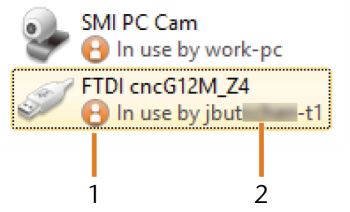网络配置
有关网络配置的有用信息
虽然与您的机器的网络连接能够自动运行,但您或您的 IT 专家仍然应该了解一些有用的信息。
SX 虚拟链接 中的设备正在被使用时该怎么办
如果SX 虚拟链接显示一个或多个设备正在被使用,则表示另一台运行SX 虚拟链接的计算机已经控制了它们。
- “正在使用”图标
- 使用该设备的计算机的名称
您可以将使用请求发送到当前连接到该设备的计算机。如果请求被接受,则您的计算机可以连接到该设备。
- 在SX 虚拟链接应用程序窗口中,右键单击相应的设备。
- 从上下文菜单中,选择使用请求。
- 接收请求的计算机上会弹出窗口显示请求。如果请求被接受,那么您的计算机将在很短的时间后连接到该设备。
如果无法靠近以便操作机器该怎么办
如果机器中保存的网络设置不正确,您的 IT 专家可以尝试以下方法连接到机器:
- 访问机器所连接的路由器。
- 通过路由器的配置菜单确定机器的 IP 地址。
- 通过 Web 服务器配置机器的网络设置(请参阅下文)。
- 如果无法做到这一点,请要求客服务通过硬件访问来重置机器的网络设置。
通过机器的 Web 服务器进行网络配置
机器具有 Web 服务器,可用于网络配置和网络诊断。
您可以按如下方式访问 Web 服务器:
- 确保SX 虚拟链接已连接到您的机器。
- 在SX 虚拟链接应用程序窗口中,右键单击所需机器的条目。如果需要,请使用以太网地址(标记为橙色)来标识机器。
- 从上下文菜单中,选择显示网页。
- 默认 Web 浏览器启动并自动连接到计算机的 Web 服务器。系统会提示您输入密码。
- 输入密码并按回车。如果您从未设置过自定义密码,只需按回车即可。
- 显示 Web 服务器的起始页面。
将网络配置重置为出厂设置
如果出现网络问题,您可以尝试将机器的网络配置重置为默认设置。
重置后,您必须重新配置机器的网络设置。
- 如果您仍然可以访问计算机的 Web 服务器,请按以下步骤操作:
- 登录 Web 服务器。
- 在左栏中,从维护部分选择设置初始化。
- 选择是两次。
- 等待 30 秒。
- 重新启动机器。
- 如果您无权访问 Web 服务器,请联系客服。